メールで共有する
メールで共有するムービー、予告編、またはクリップのサイズがメール添付ファイルの最大推奨サイズである 10 MB を超える場合は、警告メッセージが表示されます。
ブラウザで、ムービー、予告編、またはクリップを選択します。
ツールバーの「共有」ボタンをクリックして、「メール」をクリックします。
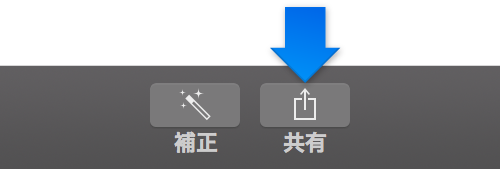
表示されるダイアログで、以下のいずれかの操作を行います:
共有ムービーのタイトルを設定する:一番上に表示されている名前をクリックして、新しい名前を入力します。
共有ムービーの説明を設定する:「説明」フィールド内をクリックして、新しいテキストを入力します。
共有ムービーのタグを設定する:「タグ」フィールド内をクリックして、タグ名を入力します(複数入力する場合はカンマで区切ります)。
共有ムービーのサイズを設定する:「サイズ」ポップアップメニューをクリックして、「小」、「中」、または「大」を選択します。
ムービーを Theater に追加する:「Theater に追加」チェックボックスを選択します。
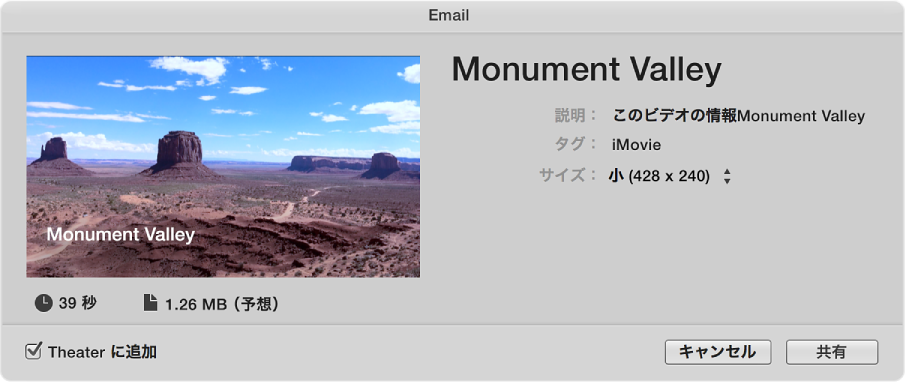
「共有」をクリックします。
ツールバーの右側に進行状況インジケータが表示されます。進行状況インジケータをクリックすると詳細が表示されます。処理が完了するとインジケータが消えます。
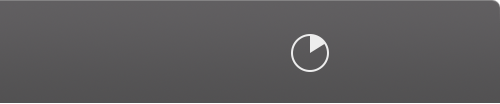
共有処理が完了すると、件名にプロジェクトのタイトルが入力されてムービーが添付された下書きメールが表示されます。また、「共有は正常に完了しました」という通知が表示されます。